이 글은 Google Developers 의 자동 재생 정책 변경사항, Webkit 블로그의 iOS를 위한 새로운 <video> 정책, macOS를 위한 자동 재생 정책 변경사항을 기반으로 정리하였고, 검증을 위해 몇가지 브라우저로 테스트 하였습니다. 디바이스, 브라우저 종류와 버전 등 환경에 따라 자동 재생에 대한 정책이 다르므로 해당 글과 다른 점 있을 수 있다는 것 말씀드립니다.
자동 재생이 되는 경우
1. 무음인 경우 항상 자동 재생이 가능.
-
음소거 ON:
<video>요소에muted속성을 추가 하거나,video.muted값을true로 설정한 경우는 자동 재생이 가능합니다.<!-- #1 <video> 요소에 muted 속성 추가 --> <video autoplay muted>var video = document.querySelector('video'); video.muted = true; // #2 video.muted 값을 true로 설정 -
음소거 OFF & 볼륨 0:
video.muted값은false이고,video.volume값이0인 경우 일부 환경(iPhone, 삼성 브라우저)에서는 자동 재생이 불가합니다. -
오디오 트랙 없음: 비디오 파일에 오디오 트랙이 없는 경우 일부 브라우저(Safari, Firefox)는
muted여부와 별개로 자동 재생이 가능합니다. -
무음 오디오 트랙: 해당 브라우저에서 유효한 무음 상태가 아니면서, 무음인 오디오 트랙이 있는 경우 자동 재생이 불가합니다.
테스트 페이지(Codepen) - 정확한 확인을 위해 별도 창에서 확인하는 것을 추천.
See the Pen 무음 자동 재생 테스트 by arori (@arori) on CodePen.
2. 동일 origin 도메인 내에서 유저 인터렉션 이벤트 발생 시 유음 자동 재생. (Chrome)
https://www.youtube.com에 접속하여 특정 링크를 눌러https://www.youtube.com/watch?v=ZRCdORJiUgU로 접속한 경우, 유음 자동 재생 가능합니다.https://www.youtube.com/watch?v=ZRCdORJiUgU주소창에 적고 바로 접속한 경우, 유저 인터렉션이 없으므로 유음 자동 재생 불가합니다.
3. 도메인의 MEI 점수가 임계 값을 넘으면 유음 자동 재생 가능. (PC Chrome)
- MEI(Media Engagement Index)는 도메인 내에서 미디어 소비를 점수화 한 것입니다.
- 즉, 특정 PC에서 특정 도메인에 유음으로 미디어를 자주 소비하면 해당 PC에서, 그 도메인은 유음 재생 가능합니다.
- MEI(Media Engagement Index) 참고 링크
4. PWA를 설치한 경우, 유음 자동 재생 가능. (Chrome)
- "+" 아이콘을 클릭하거나(PC), "홈 화면에 추가" 하여 (Mobile) 설치하거나 유음 자동 재생 가능합니다.


- "홈 화면에 추가"는 PWA가 아닌 경우, 단순한 바로가기(Shortcut)입니다.
- PWA(Progressive Web App) 참고 링크, 홈 화면에 추가(Add to Home Screen) 참고 링크
5. Feature Policy에 의해 상위에서 자동 재생 권한을 위임하면 유음 재생 가능. (Chrome)
-
재생하고자 하는 주체가 iframe일 때, 상위에서 자동 재생 권한을 위임하면 유/무음 자동 재생이 가능합니다.
<iframe src="https://cross-origin.com/myvideo.html" allow="autoplay"> -
상위가 자동 재생 권한을 위임하는 것이므로, 상위에서 권한이 없는 경우 유/무음 자동 재생 불가합니다.
6. 브라우저 사용자 옵션으로 동영상 자동 재생 허용 되어있는 경우 유/무음 자동 재생 가능.
자동 재생이 되지 않는 경우
1. 유음인 경우 자동 재생 불가.
2. 무음 자동 재생 후, 유저 인터렉션 없이 유음으로 변경해도 유음 자동 재생 불가.
- 기본적으로 비디오가 인터렉션 없이 유음으로 변경 되는 경우, 비디오는 일시정지 됩니다.
3. <video autoplay>가 온전히 보이지 않은 경우 무음 자동 재생 불가.
<video>요소에autoplay속성으로 무음 자동 재생을 할 때, 아래와 같은 경우는 재생 불가합니다.- CSS를 통해 보이지 않는(invisible) 경우.
- 비디오가 뷰포트(Viewport) 밖에 있는 경우.
- 무음 자동 재생 중에 스크롤 등으로 인해 비디오가 뷰포트 밖으로 나가는 경우, 일시 정지됩니다.
- DOM에 삽입되지 않은 경우.
- 다른 자동 재생이 가능한 조건을 갖추었을 때,
play()함수를 이용하는 경우는 온전히 보이지 보이지 않아도 자동 재생(=유저 인터렉션 없이 재생)가능합니다.
4. 저전력 모드가 켜져있는 경우 유/무음 자동 재생 불가. (iPhone)
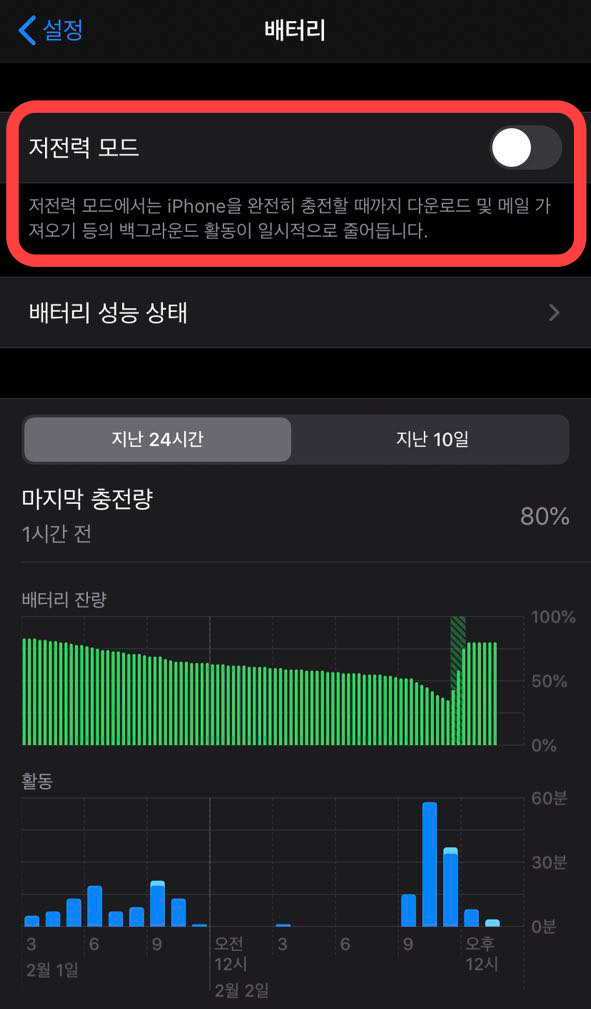
5. 브라우저 사용자 옵션으로 동영상 자동 재생 차단 되어있는 경우 유/무음 자동 재생 불가.
개발자 참고 사항
1. 항상 자동 재생이 될 것이라고 가정하지 말고 개발 해야 함.
-
자동 재생이 되지 않은 상황을 대비하여
-
미디어 컨트롤을 노출하지 않거나, 무조건 일시 정지 버튼으로 노출하지말고 상황에 맞는 미디어 컨트롤을 항상 표시해야 합니다.
-
자바스크립트
play()함수로 자동 재생을 구현 하는 경우에는reject되는 상황을 고려해야 합니다.var promise = document.querySelector('video').play(); if (promise !== undefined) { promise.then(_ => { // 자동 재생 시작! }).catch(error => { // 자동 재생이 막힘. // "Play" 버튼을 노출해 유저가 재생을 시작할 수 있도록 한다 }); }
-
-
유튜브의 경우 미디어 컨트롤은 항상 표시되어있고, "유음 자동 재생 > 불가시 무음 자동 재생 > 불가시 정지 화면에 재생 버튼 노출" 로 서비스하고 있습니다.
-
자동 재생 가능/불가 환경을 가상으로 만들어 테스트해 볼 수 있습니다. (Chrome, Safari)
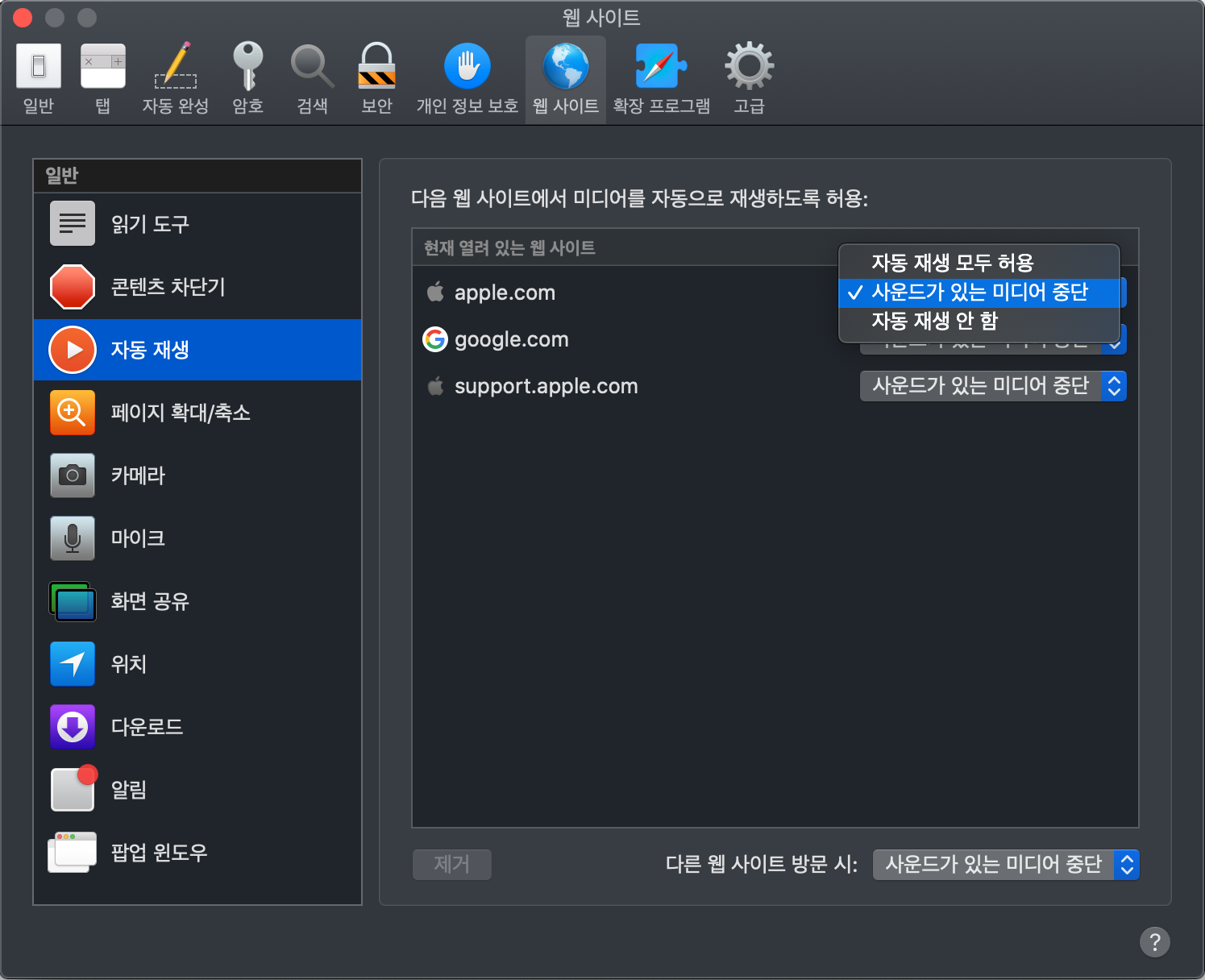
Mac Safari "환경설정" > "웹사이트" > "자동 재생" 스크린샷
2. 자동 재생 제한은 요소 별로 부여 됨.
- 만약 여러 비디오를 연속해서 재생하려면(광고 등) 여러 미디어 요소를 만드는 대신 미디어 요소의 소스(source)를 변경하는 것이 좋습니다.
- 유튜브에서 광고 재생 후 본편 영상 재생시 비디오 소스 변경 예시

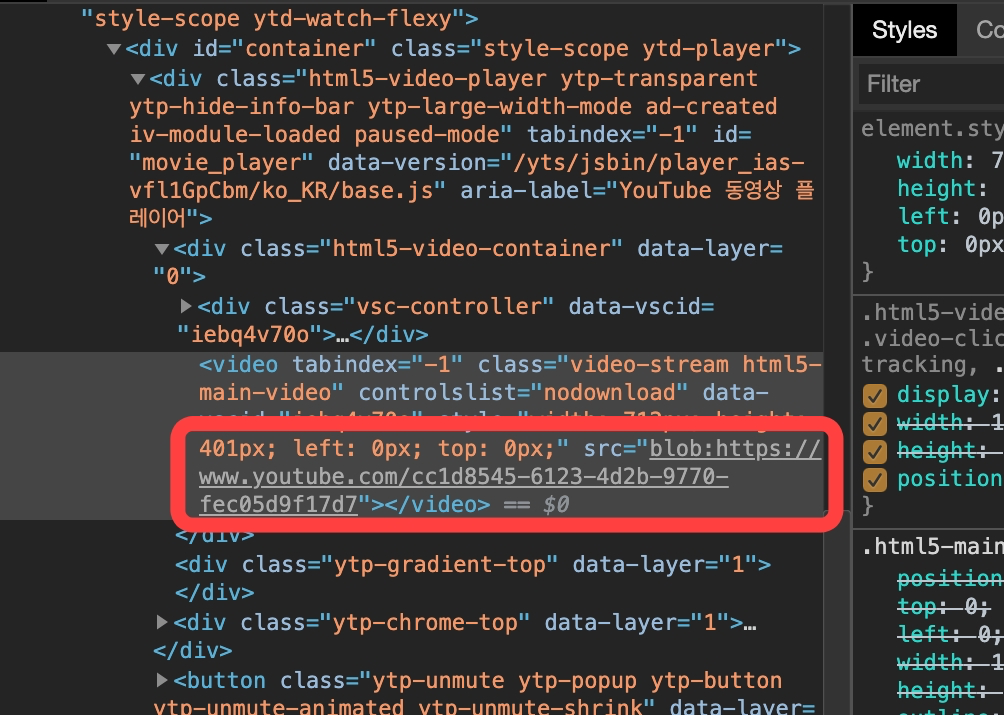
그 외 읽을거리
1. 자동 재생 정책 완화에 영향을 미친 것
-
GIF파일의 Video화.
- GIF 파일은 흔히 짤방(Meme)에 사용 되는 포맷입니다. 하지만 인코딩 비용이 최신 비디오 코덱보다 비싸 더 큰 대역폭 사용하고, 더 많은 배터리 소모해서 여러 유명 사이트들이 GIF파일을 Video로 변경하여 서비스하기 시작했습니다. Video로 변경하면서 자동으로 재생되지 않아 GIF 대비 사용성 저하되는 문제가 발생하기 시작했습니다.
-
Video의 페이지 표현 요소화.
-
비디오를 페이지의 콘텐츠가 아니라 사이트를 표현하는 요소로 사용하는 경우에 자동 재생이 없이는 정상적으로 노출되지 않습니다.
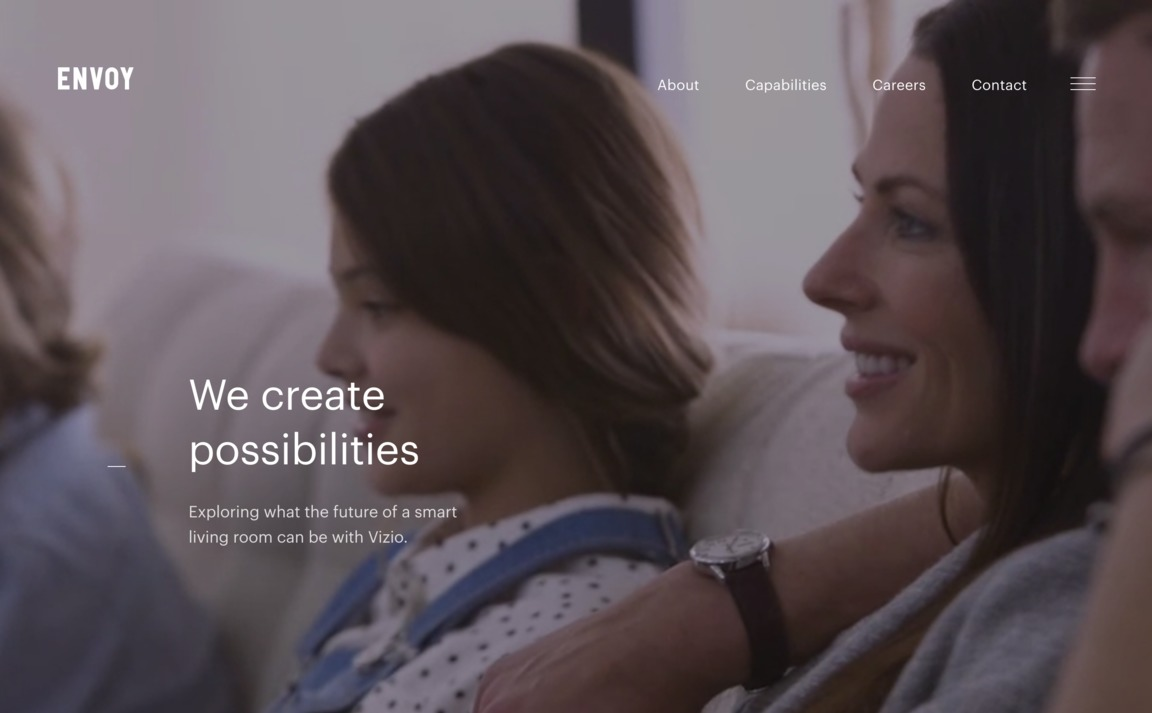
비디오를 표현적 요소로 사용하는 웹사이트 (https://www.weareenvoy.com/) -
2. 자동 재생 정책 강화에 영향을 미친 것
- 광과민성 발작을 일으킬 수 있는 영상, 음란물, 폭력, 혐오, 공포가 포함된 영상 등이 자동 재생되어 원치 않게 보게되는 문제가 있었습니다.
- 원치 않게 데이터가 소모되어, 특히 개발도상국에서 큰 문제가 되었습니다.